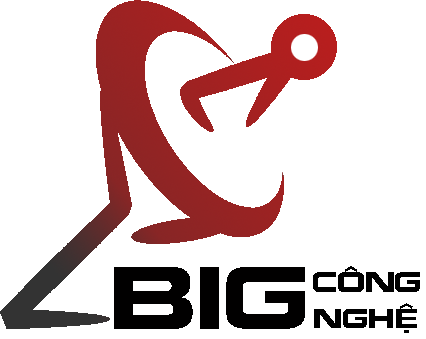Bạn đã quên mất mật khẩu wifi mà máy tính laptop của mình đã kết nối, vậy làm thế nào có thể xem lại được mật khẩu đó? Đừng lo lắng, bài viết này bigcongnghe sẽ “Hướng dẫn cách xem mật khẩu wifi trên máy tính laptop win 10” đơn giản nhất dành cho bạn.
Nội dung
Cách xem mật khẩu wifi trên máy tính laptop win 10 đang được kết nối
Cách xem bằng Open network & Internet settings
Bước 1: Bấm chuột phải vào biểu tượng Wifi trên thanh Taskbar > Chọn Open Network & Internet settings.

Bước 2: Chọn Status > Chọn Network and Sharing Center.

Bước 3: Chọn Wifi bạn đang kết nối ở mục Connections.

Bước 4: Chọn Wireless Properties.
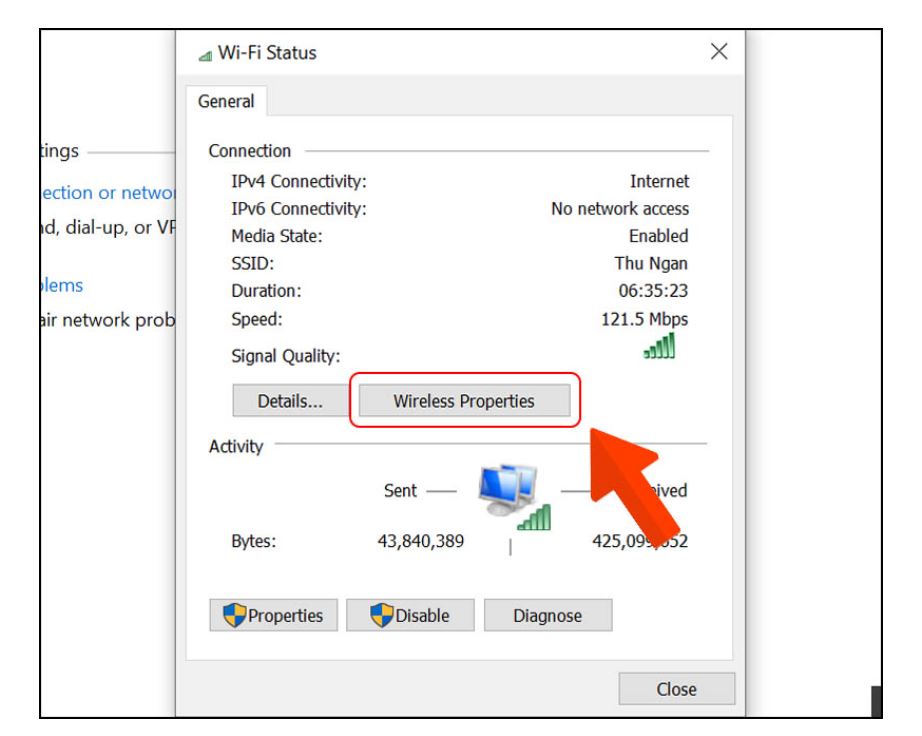
Bước 5: Chọn mục Security > Chọn Show characters > Sau đó bạn sẽ thấy mật khẩu hiện ở mục Network security key.

Cách xem bằng hộp thoại Run
Bước 1: Bấm tổ hợp phím Windows + R.
Bước 2: Nhập ‘ncpa.cpl‘ > Chọn OK.

Bước 3: Chọn mục Wi-fi.

Bước 4: Chọn Wireless Properties.

Bước 5: Chọn mục Security > Chọn Show characters > Sau đó bạn sẽ thấy mật khẩu hiện ở mục Network security key.

Hướng dẫn cách xem mật khẩu wifi trên máy tính laptop Windows 10 đã từng kết nối
Bước 1: Chọn biểu tượng Tìm kiếm > Gõ “windows powershell” > Chọn ứng dụng Windows PowerShell.

Bước 2: Sau khi cửa sổ xuất hiện, bạn hãy gõ dòng lệnh “netsh wlan show profile” để hiển thị những Wifi bạn đã từng kết nối.

Bước 3: Gõ dòng lệnh netsh wlan show profile ‘tên wifi’ key = clear để biết mật khẩu của wifi cần tìm > Mục Key Content hiển thị mật khẩu Wifi mà bạn cần tìm.

Cách xoá mật khẩu wifi đã lưu trên máy tính laptop win 10

Với những cách xem mật khẩu wifi trên máy tính laptop win 10 đó, bạn có thể dễ dàng lấy lại được mật khẩu của bất kì wifi nào đã từng được lưu trên máy tính của bạn hoặc đang sử dụng để cung cấp cho người cần. Và những wifi bạn kết nối sẽ tự động được lưu vào trong bộ nhớ của máy tính.
Cách xem pass wifi win 10 là như thế, vậy còn cách để xóa mật khẩu wifi đã lưu là gì? Bigcongnghe sẽ hướng dẫn bạn cách xóa mật khẩu wifi thông qua trình Settings đơn giản nhất. Để thực hiện xóa mật khẩu wifi đã lưu, bạn tiến hành thực hiện theo các bước sau
Bước 1: Mở ứng dụng Settings trên máy tính của mình bằng cách nhấn Start Menu và chọn Settings hoặc biểu tượng răng cưa của Settings

Bước 2: Trên giao diện Settings hiển thị ra, bạn chọn Wi-Fi, sau đó chọn Manage know networks. Tại đây mọi wifi đã từng được kết nối với máy tính sẽ hiển thị ra. Để xóa một mật khẩu của wifi bất kì nào đó, bạn chỉ cần chọn vào wifi đó và nhấn Forget. Vậy là mật khẩu của wifi đó đã được quên và bị xoá khỏi máy tính của bạn.
Lời kết:
Bài viết trên đây là các “cách xem mật khẩu wifi trên máy tính laptop win 10” nhanh chóng và đơn giản nhất. Hi vọng bài viết đã có thể giúp bạn quản lý được mật khẩu trên máy tính của mình và có thể chia sẻ pass wifi cho người khác ngay cả khi bạn không nhớ. Hãy theo dõi bigcongnghe để có thể cập nhật được thêm nhiều kiến thức bổ ích và thú vị về công nghệ nữa nhé.